Excel评论:添加、显示或隐藏、修改、删除和更多高级操作
Excel评论在创建Excel工作簿时提供给用户,可用于各种目的。这个功能的应用之一是提供一个解释公式的说明,特别是当其他人将使用Excel文件时,这将特别有帮助。
另外,Excel中的评论可以用于为其他用户添加提醒或注释,以及与其他Excel工作簿交叉引用。这种功能已经在Excel中可用。Excel允许用户选择调整评论大小,更改它们的形状,并按照他们想要的方式格式化评论,一旦添加了评论,这个选项就可用。为了充分利用评论,Excel用户需要精通各种管理它们的方法。
在本教程中,我们将学习如何添加评论、显示或隐藏评论、编辑和删除评论。
在Excel中添加单元格评论
第1步
要在单元格中添加评论,请选择要添加评论的单元格, 右键单击 该单元格,滚动下拉列表,直到看到 插入注释 选项。请参见下面给出的图像。
或者您可以遵循另一种方法,即转到 审阅 选项卡。然后,从 评论 选项卡中,单击 新建评论 选项。请参见下面给出的图像。
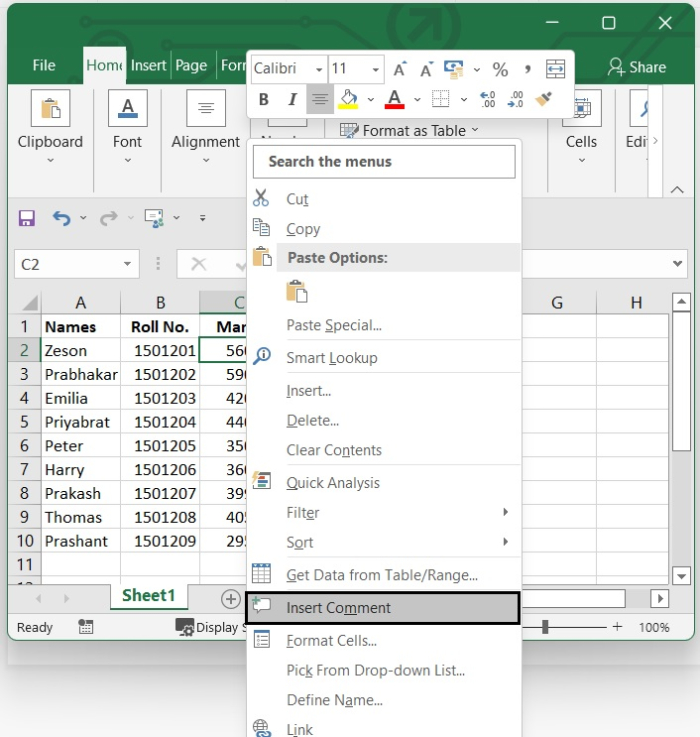
第2步
单击 添加新评论 时,将出现一个新的文本框,其中包含用户的名称和一个新行的插入点,该行位于用户的名称下方。在那里添加您的文本,然后单击单元格之外以关闭文本框。
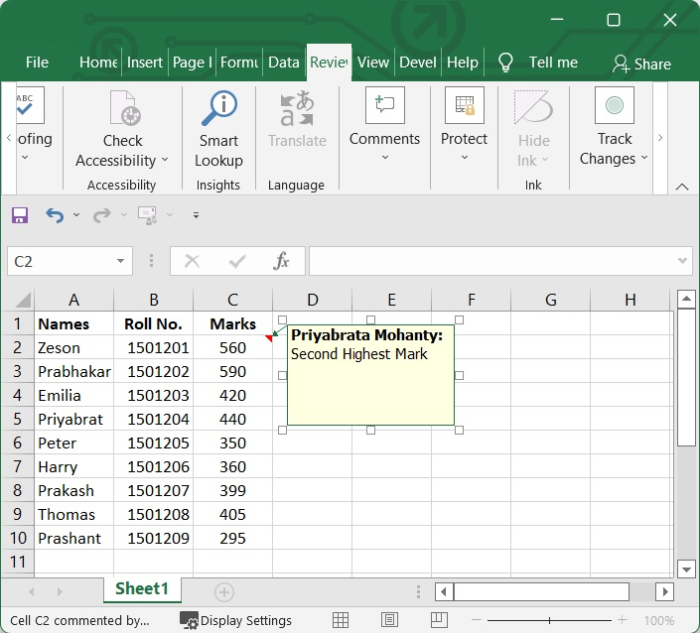
第3步
要查看评论,您需要将鼠标指针悬停在带有小红三角形的单元格上。
在Excel中显示或隐藏评论
Excel默认设置为隐藏注释。您可以通过将鼠标指针移动到包含注释的单元格上来查看单个注释。如果您想在每个单元格中隐藏或显示注释,请按以下步骤操作。
从审阅选项卡 - 转到审阅选项卡。然后从 评论 选项卡中,单击 显示/隐藏评论 选项,如果您想看到评论,则完成相同操作;如果您想隐藏评论,则完成相同操作。请参见下面给出的图像。
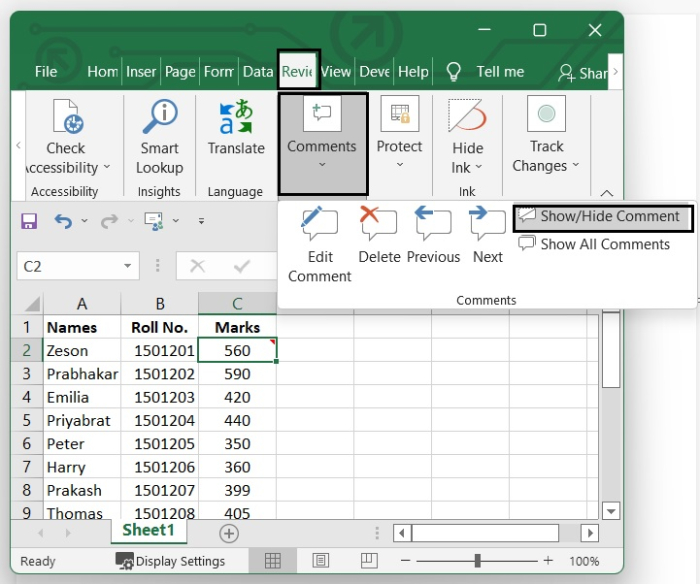
通过右键单击单元格 - 另一种显示或隐藏注释的方法是,选择添加评论的单元格, 右键单击 单元格,从选项中选择 显示/隐藏评论 。
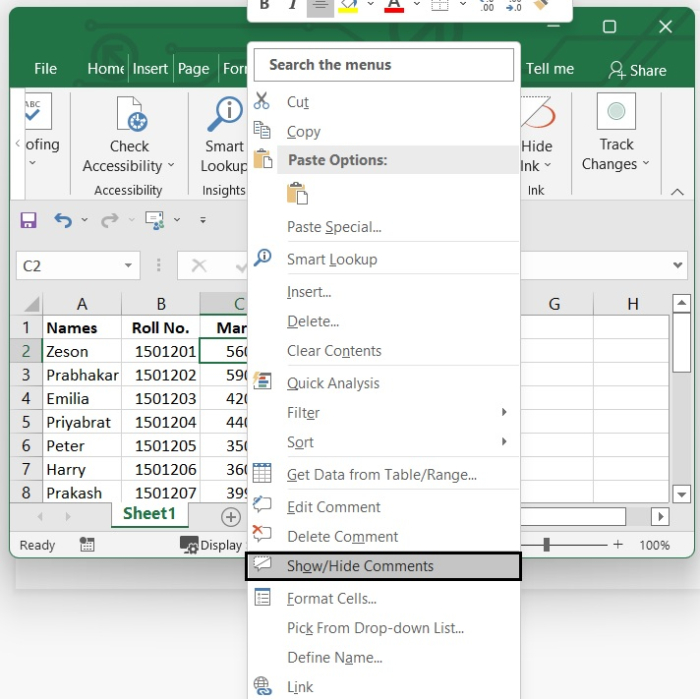
编辑评论
添加评论到您的Excel文件后,您可能会发现希望修改您添加的评论。
从审阅选项卡编辑评论 - 选择要编辑其注释的单元格。转到 审阅 选项卡。然后从 评论 选项卡中,单击 编辑注释 选项。编辑评论后,单击单元格外部以关闭文本框。请参见下面给出的图像。
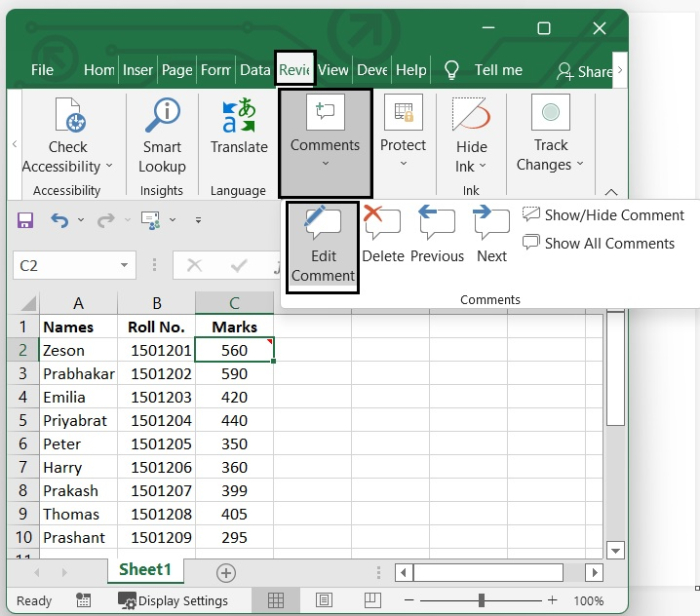
通过右键单击单元格编辑评论 - 选择要编辑其注释的单元格。 右键单击 单元格,然后从选项中选择 编辑注释 。请参见下面给出的图像。
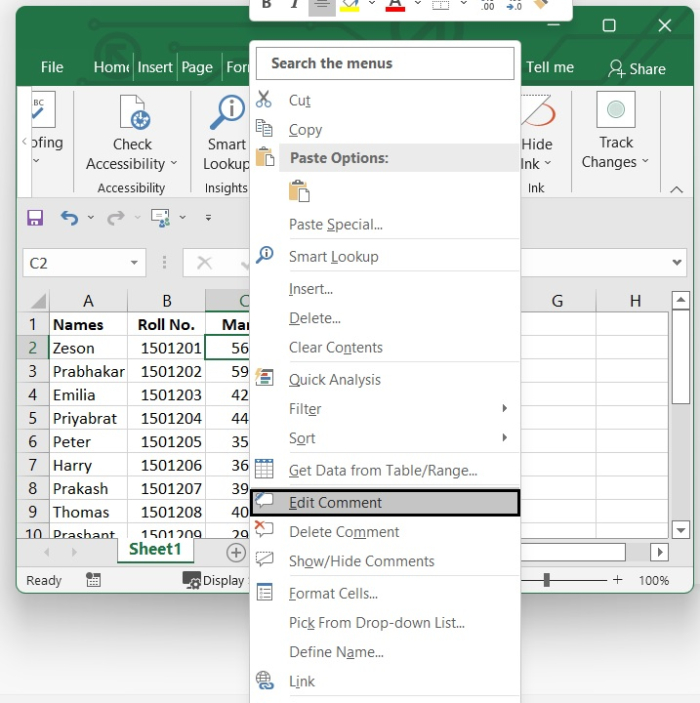
删除评论
从“评论”选项卡中删除评论 − 选择要编辑其评论的单元格。转到“审阅”选项卡。然后从“评论”选项中,单击 删除评论 选项。
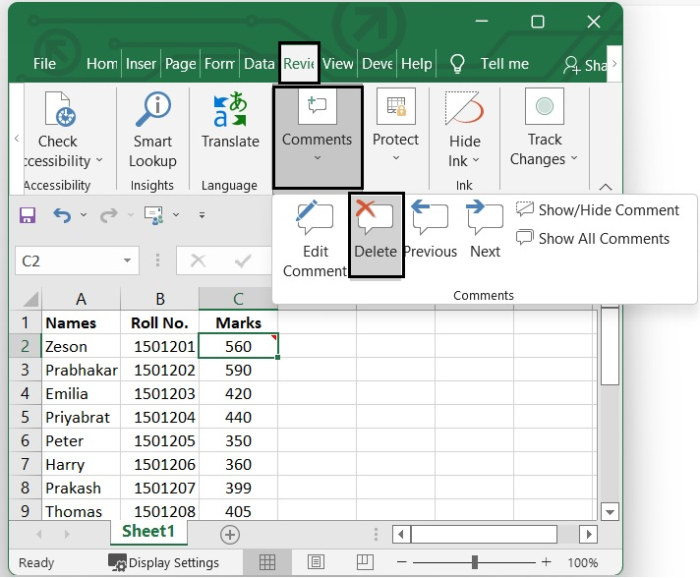
通过右键单击单元格删除评论 − 选择要编辑其评论的单元格。在单元格上 右键单击 ,然后从选项中选择 删除评论 。
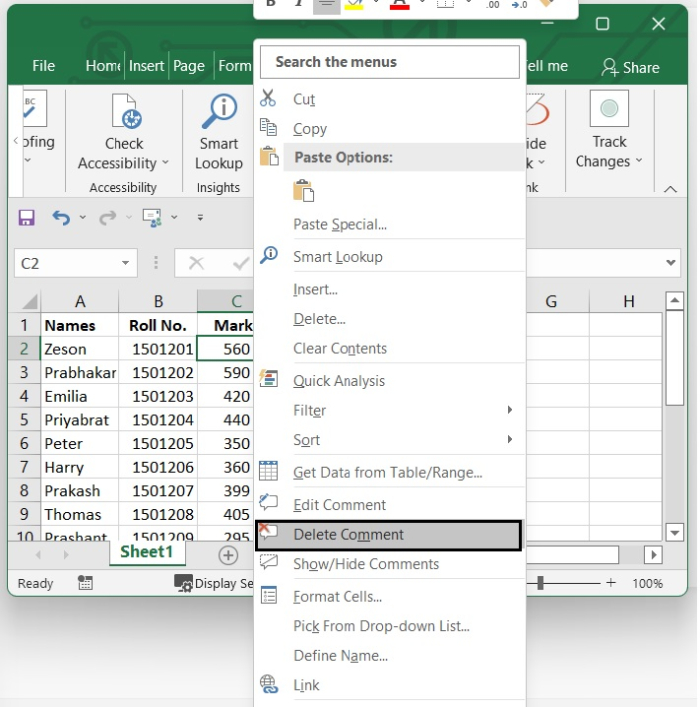
格式化评论
Excel还可以根据其用户喜好格式化评论。评论中使用的字体为Tahoma,字体大小设置为9。要更改字体的样式、大小、颜色和效果,请按照以下步骤操作。
步骤1
选择要格式化其评论的单元格。转到 审阅 选项卡。然后从“评论”选项中,单击 编辑评论 选项并 选择评论框中的文本 。
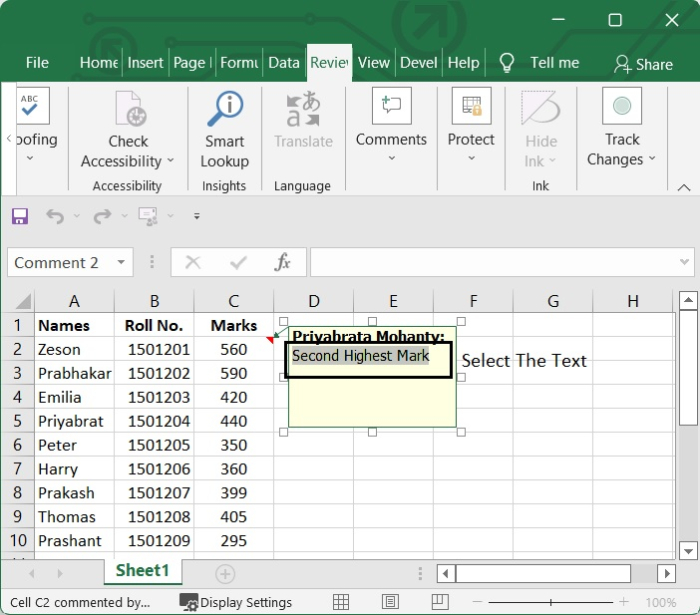
步骤2
然后 右键单击 ,选择 格式化评论 选项。
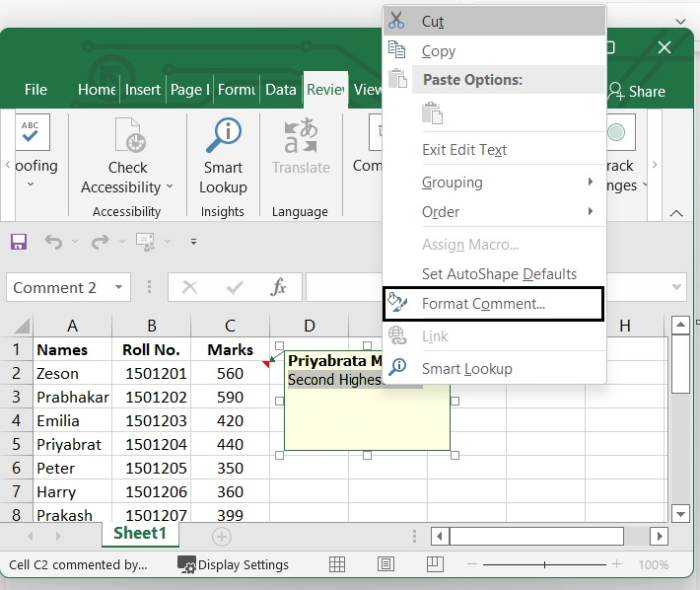
步骤3
会出现一个 格式化注释 的弹出窗口。然后,您可以更改 字体、字体样式、文本大小、颜色、效果 等。请参见下面的图像。
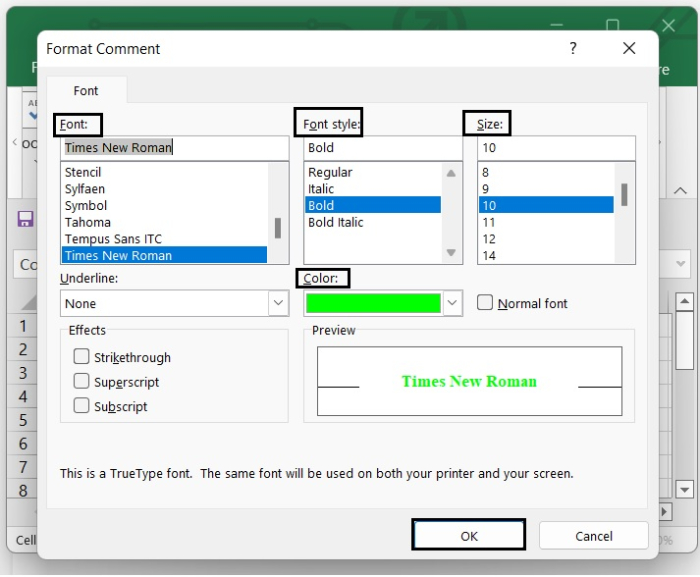
更改后,单击“确定”关闭窗口。编辑后,评论将如下图所示。
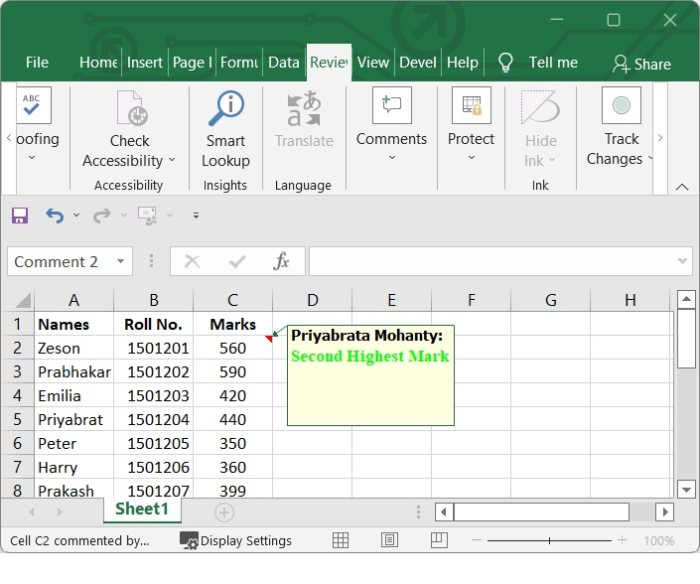
结论
在本教程中,我们解释了如何在Excel工作表中添加、显示或隐藏、修改和删除评论。
 极客教程
极客教程